Rumah >Tutorial mudah alih >iPhone >Cara Berkesan untuk Selesaikan Isu: 'Ralat Penyegerakan Perpustakaan iTunes iPhone'
Cara Berkesan untuk Selesaikan Isu: 'Ralat Penyegerakan Perpustakaan iTunes iPhone'
- 王林ke hadapan
- 2024-01-10 23:26:16960semak imbas
iPhone (nama) menyegerak dengan pustaka iTunes lain pada (komputer). Adakah anda mahu memadamkan iPhone ini dan menyegerakkan pustaka iTunes ini?
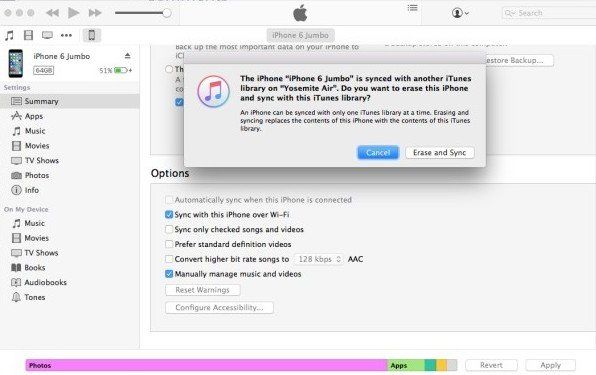
Ralat iTunes adalah perkara biasa. Baru-baru ini, pengguna Apple telah melaporkan pepijat iTunes baharu yang mungkin memadam semua kandungan data iPhone apabila mereka mahu menyegerakkan muzik. Ia kelihatan mengerikan, terutamanya dengan pilihan lap dan penyegerakan yang ada. Sebenarnya, ia tidak akan memadamkan data iPhone anda sama sekali, tetapi ia hampir tidak akan memadamkan kandungan iTunes daripada iPhone itu. Walau bagaimanapun, jika anda sebenarnya telah kehilangan data berharga anda pada iPhone anda, pergi ke Pemulihan Data iPhone sekarang untuk memulihkan data anda yang hilang. Seterusnya, saya akan menunjukkan kepada anda cara untuk membetulkan isu penyegerakan iTunes.
Penyelesaian untuk membetulkan penyegerakan iPhone dengan pustaka iTunes lain pada Mac:
1. Buka tetingkap Finder baharu, cari menu Pergi di bahagian atas dan klik Pergi ke Folder.
2. Taip ~/Music/iTunes dan tekan Enter dan klik Pergi pada tetingkap gesaan seterusnya.
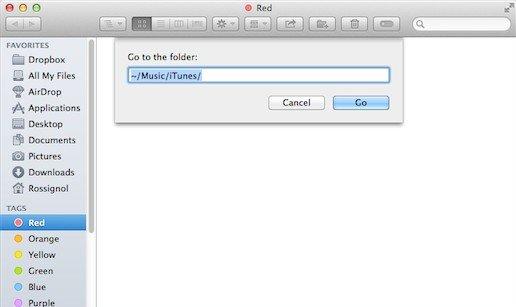
3. Mempunyai senarai fail. Sekiranya berlaku kesilapan dan data hilang, adalah idea yang baik untuk menyalin semuanya sebagai sandaran.
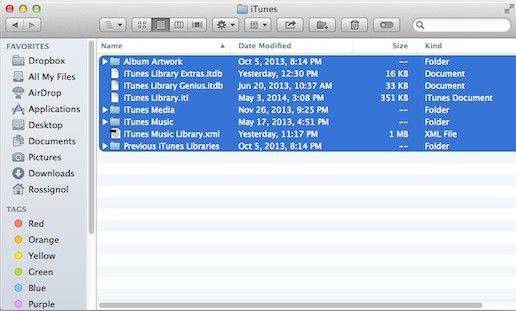
4. Buka folder bernama iTunes Music Library .xml untuk menyemak ID kegigihan perpustakaan menggunakan TextEdit. Tuliskannya atau salin dan tampalkannya juga, pastikan anda tidak mengubah suai apa-apa. Kemudian tutupnya.
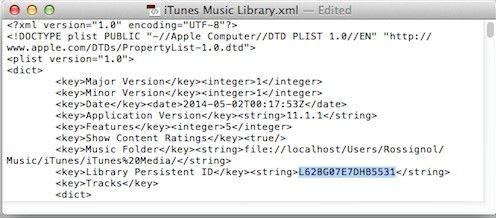
5. Pada Mac kedua, ulangi langkah 1 hingga 3 sekali lagi. Anda hanya perlu membuat sandaran fail anda dahulu. Kemudian padam semua fail .itl dalam folder Perpustakaan iTunes Sebelumnya. Jika ia tidak keluar, langkau ia.
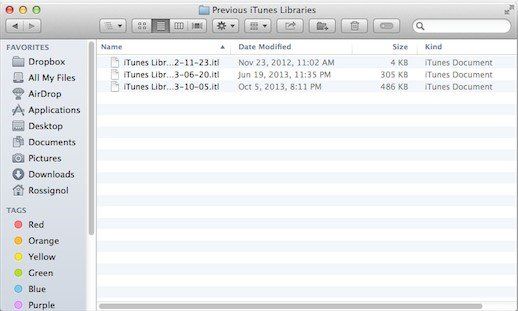
6. Sekarang buka Perpustakaan Muzik iTunes .xml menggunakan TextEdit pada Mac kedua. Gantikan ID kekal perpustakaan dengan perpustakaan yang anda salin daripada komputer pertama dalam langkah 4. Kemudian simpan fail.
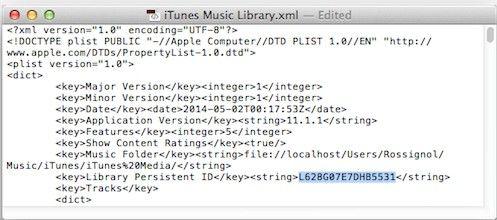
7. Buka Perpustakaan iTunes dengan TextEdit .itl pada fail tambahan. Padam semua kandungan fail, kemudian simpan fail itu. Sekarang buka iTunes untuk menyemak sama ada ralat masih wujud.
Nota: Jika mesej ralat muncul, klik "OK" untuk membiarkannya sahaja Fail "iTunes Library.itl" nampaknya bukan fail perpustakaan iTunes yang sah. Tambahan pula, untuk pengguna Windows, kaedah ini juga digunakan. Pergi ke C:\Users\USERNAME\MUSIC\iTunes dan ikuti langkah yang sama yang disenaraikan di atas.Cara lain untuk membetulkan penyegerakan iPhone dengan ralat perpustakaan iTunes yang lain:
Walaupun iTunes dikeluarkan secara rasmi oleh Apple, tidak seperti iPhone, iPad dan Mac, iTunes terkenal dengan ketidakstabilan, ranap, ralat dan Ia mendapat banyak aduan tentang kebolehbacaan yang lebih rendah. . Secara umumnya, saya tidak mengesyorkan pengguna menyalin fail melalui iTunes secara tidak sengaja. Di sini Tenorshare iCareFone sangat disyorkan - ia membenarkan pengguna menyegerakkan muzik, nota, kenalan, video, dll antara iDevice dan Windows/Mac dengan hanya satu klik.
1. Muat turun dan pasang program pada komputer anda. Sambungkan peranti ke komputer melalui kabel USB.
2. Jalankan program dan klik "Pengurus Fail" dari antara muka. Kemudian pilih menu yang anda ingin uruskan.
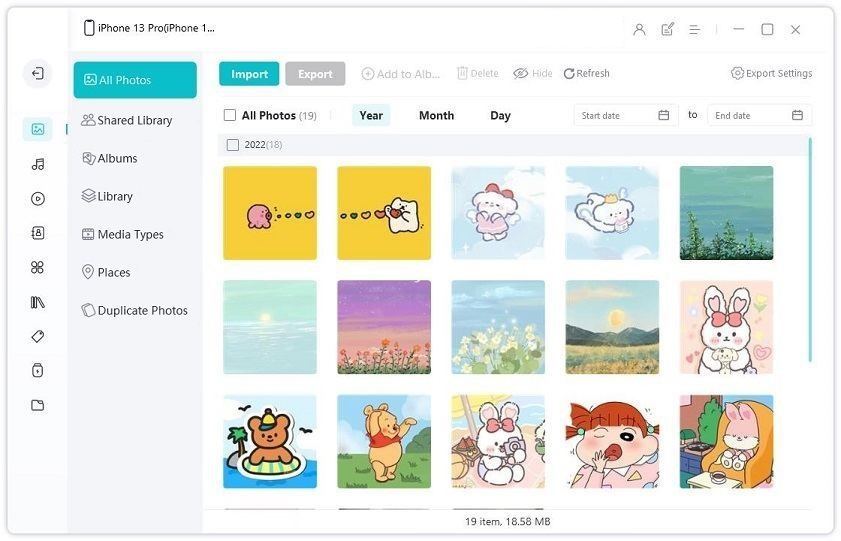
Saya mengambil kenalan sebagai contoh di sini. Anda boleh mengimport dan mengeksport fail dari/ke komputer anda. Pada masa yang sama, anda boleh mengedit setiap item secara manual.
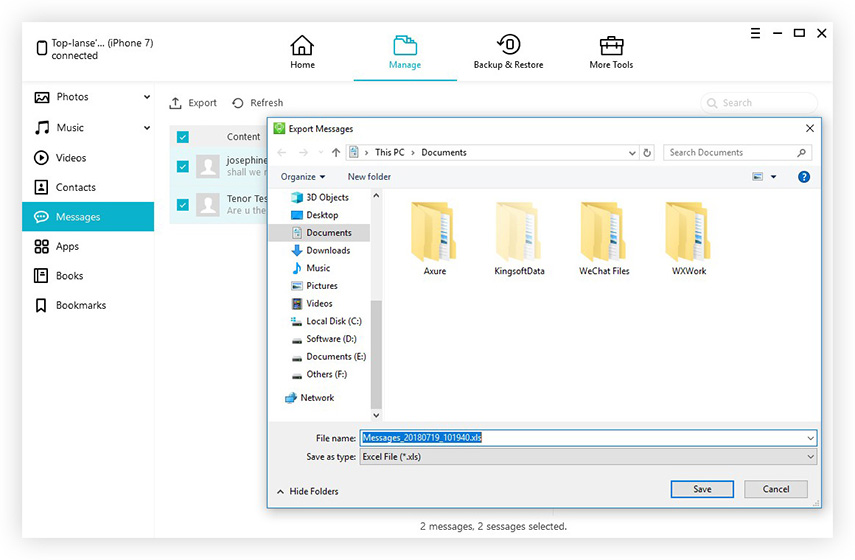
Atas ialah kandungan terperinci Cara Berkesan untuk Selesaikan Isu: 'Ralat Penyegerakan Perpustakaan iTunes iPhone'. Untuk maklumat lanjut, sila ikut artikel berkaitan lain di laman web China PHP!

